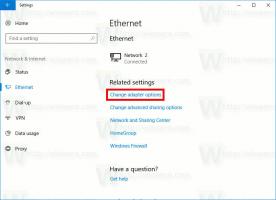Voeg meer details toe aan Shortcut ToolTip in Windows 10
Bestandssnelkoppelingen zijn in Windows sinds Windows 95. Een snelkoppeling is een koppeling naar een ander bestand of map op het bestandssysteem van uw harde schijf of naar een systeemobject. Het object waarnaar ze linken, wordt het doel genoemd. Snelkoppelingsbestanden hebben de extensie .LNK, maar zijn altijd verborgen. Vandaag zullen we zien hoe we de tooltip (infotip) van de snelkoppeling meer details kunnen laten zien.
Advertentie
Snelkoppelingsbestanden kunnen overal worden geplaatst - op uw bureaublad, vastgemaakt aan uw taakbalk of Snel starten als u dit hebt ingeschakeld. De meeste snelkoppelingen bevinden zich in het menu Start. Daar worden snelkoppelingen opgeslagen in de twee mappen in het menu Start, één in %AppData%\Microsoft\Windows\Start Menu\Programs, die snelkoppelingen opslaat die uniek zijn voor elke gebruikersaccount en de andere op %ProgramData%\Microsoft\Windows\Start Menu\Programma's.
Wanneer u naar een snelkoppeling wijst, krijgt u een tooltip (ook wel infotip genoemd) met de eigenschap comment. Het is niet gespecificeerd, de tooltip zal de doellocatie bevatten.

De opmerking en dergelijke andere gerelateerde eigenschappen worden meestal opgeslagen op het bestandssysteem of in het snelkoppelingsbestand (zoals de doelopdrachtregel, sneltoets, doeltype, pictogram, informatie over het al dan niet uitvoeren van de snelkoppeling als admin en andere informatie). Dit is allemaal best nuttige informatie.
Moderne versies van Windows hebben de bestandsindeling voor snelkoppelingen uitgebreid om meer informatie over apps op te slaan. Sommige eigenschappen zoals linkdoel, bestemmingsmap en AppID zijn deze extra eigenschappen die zijn opgeslagen door de Explorer-shell en weergegeven op plaatsen zoals het detailvenster van de bestandsverkenner, de mapweergave "inhoud" en op het tabblad Details van de snelkoppeling eigendommen. U kunt deze eigenschappen aanpassen zoals hieronder beschreven.
Meer details toevoegen aan de sneltoets-knopinfo in Windows 10, doe het volgende.
- Open de Register-editor-app.
- Ga naar de volgende registersleutel:
HKEY_CLASSES_ROOT\.lnk\ShellEx\
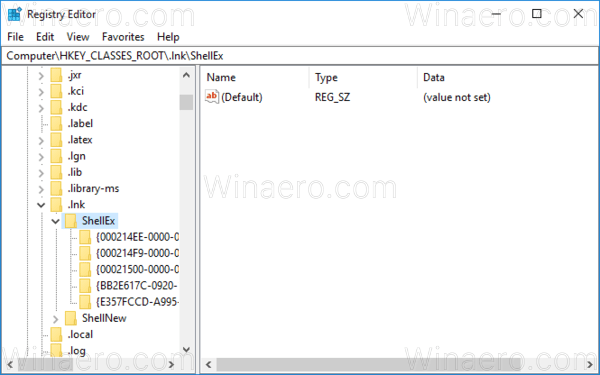
Zie hoe u naar een registersleutel gaat met één klik. - Verwijder de subsleutel met de naam {00021500-0000-0000-C000-000000000046} onder HKCR\.lnk\ShellEx.
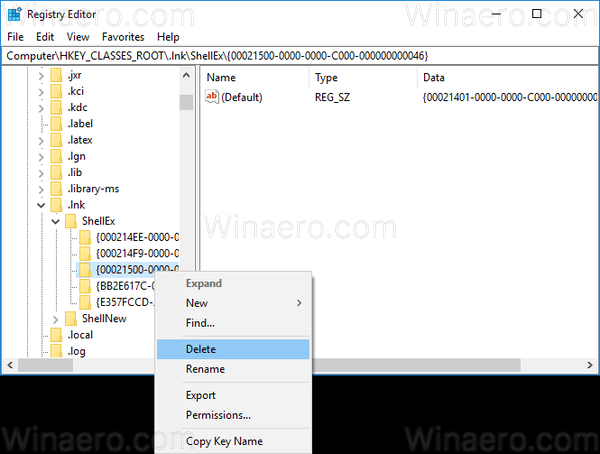
- Ga dan naar de volgende registersleutel:
HKEY_CLASSES_ROOT\lnkbestand

- Maak aan de rechterkant de tekenreekswaarde "InfoTip". Stel deze in op de volgende waarde:
prop: systeem. Opmerking; Systeem. Koppeling. DoelparsingPath; Systeem. AppGebruikerModel. ID KAART; Systeem. ItemMapPadWeergave
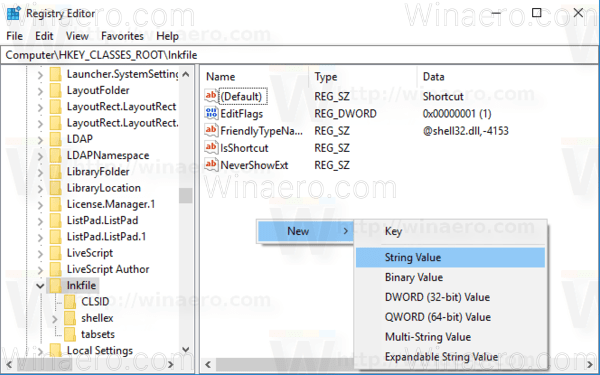
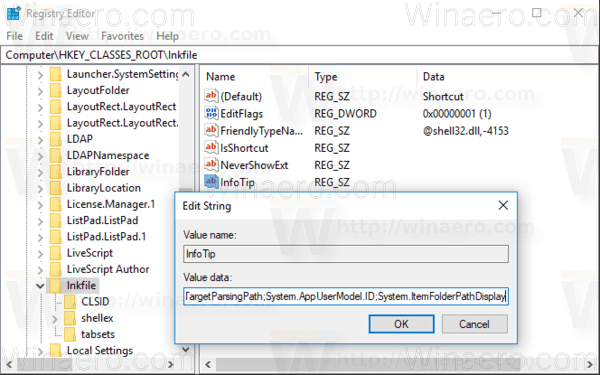
- Om de wijzigingen die door de registeraanpassing zijn aangebracht van kracht te laten worden, moet u: afmelden en log in op uw gebruikersaccount.
Elke prop:-waarde lost een individuele eigenschap op, ook wel metadata genoemd, van het Windows Property System die kan worden ingesteld voor bestanden, mappen en andere bestandssysteemobjecten. U kunt de volledige lijst met prop:-waarden vinden op de volgende MSDN-pagina:
MSDN: Windows-eigenschappen
In ons geval gebruiken we de volgende eigenschappen:
Systeem. Opmerking - een opmerking die is gedefinieerd voor de snelkoppeling.
Systeem. Koppeling. TargetParsingPath - het snelkoppelingsdoel.
Systeem. AppGebruikerModel. ID - de eigenschap AppUserModelID wordt veel gebruikt door de taakbalk in Windows 7 en latere systemen om processen, bestanden en vensters aan een bepaalde toepassing te koppelen.
Systeem. ItemFolderPathDisplay - het mappad van de snelkoppeling. Dit is erg handig om de map met uw snelkoppeling te bekijken om te zien of deze zich in een map voor alle gebruikers of in een persoonlijke map per gebruiker bevindt.
De sneltoets-tooltip ziet er als volgt uit:
Een ander voorbeeld met de waarde "commentaar":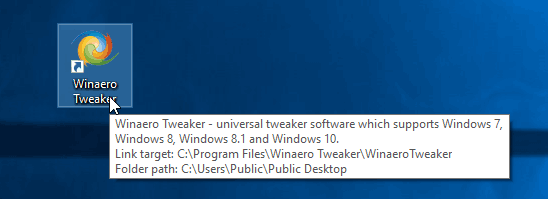
Om tijd te besparen, kunt u de volgende kant-en-klare registerbestanden downloaden.
Registerbestanden downloaden
De ongedaan maken tweak is inbegrepen.
Tip: Om de tooltip-waarde voor alle bestanden aan te passen, voert u dezelfde bewerking uit onder
HKEY_CLASSES_ROOT\AllFilesystemObjects
Zie de volgende schermafbeelding:
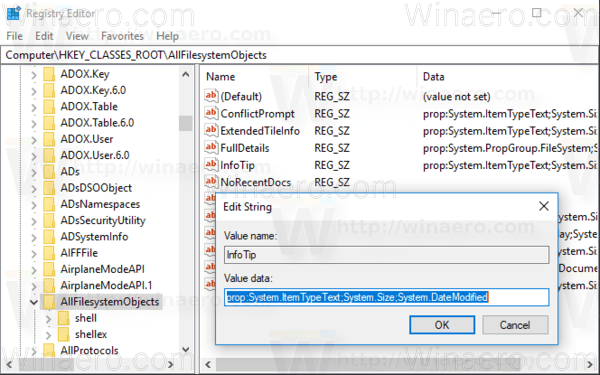
Hetzelfde kan gedaan worden in Windows 7 en Windows 8.1.